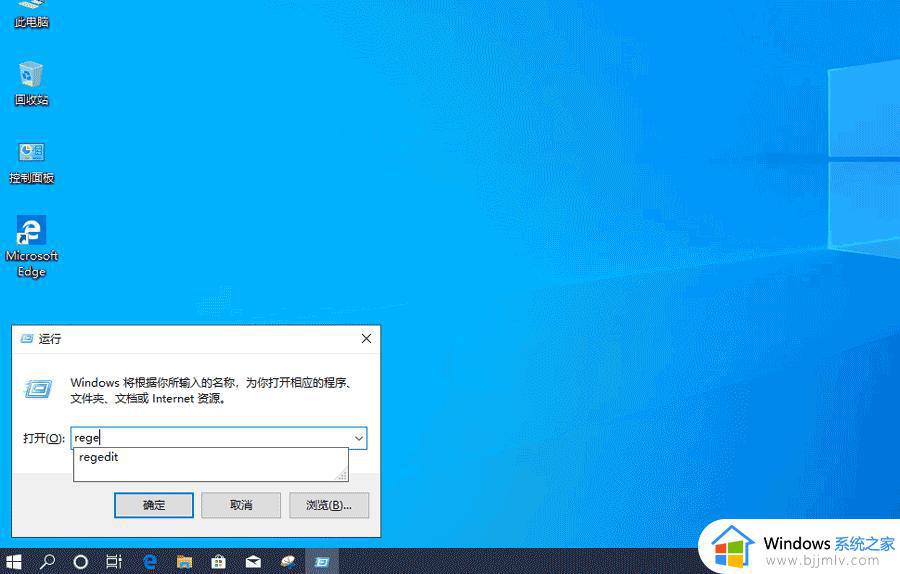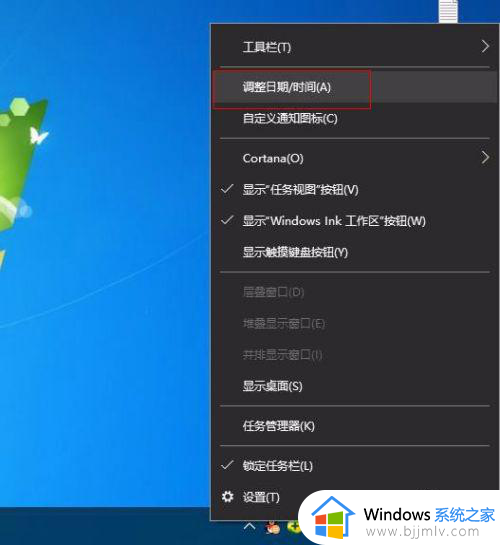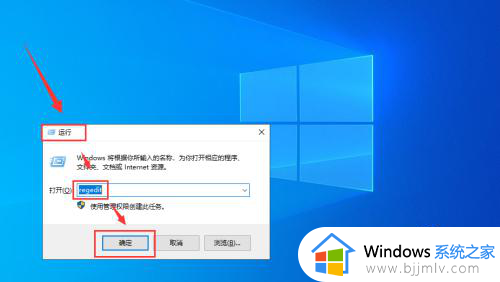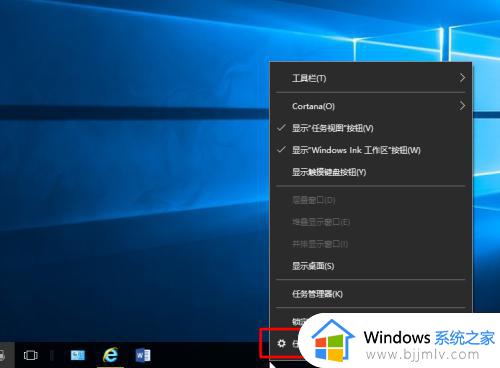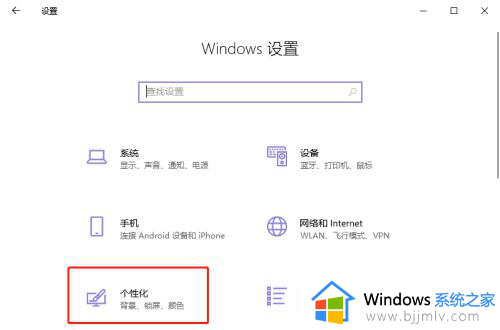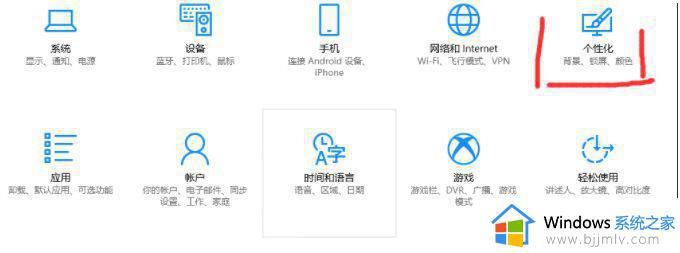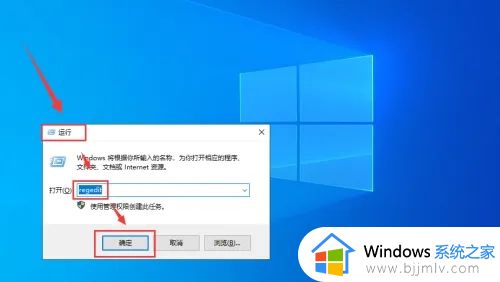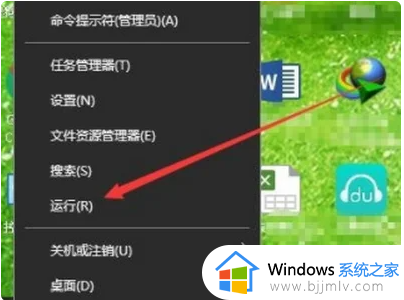win10右下角显示秒设置方法 win10右下角时间如何显示秒
更新时间:2022-10-25 09:36:25作者:runxin
通常情况,我们在使用win10电脑的时候可以通过系统桌面右下角的实际功能来了解到当前的具体时间日期,可是大多用户也都发觉自己win10系统中显示的时间中都没有出现秒这个单位,对此win10右下角时间如何显示秒呢?这里小编就来教大家win10右下角显示秒设置方法。
具体方法:
1、快捷键“win+r”打开运行输入“regedit”回车。
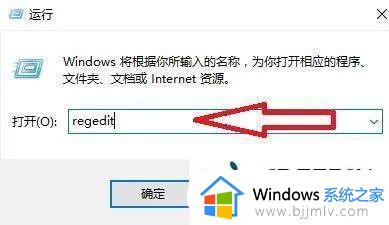
2、进入注册表编辑器后依次打开“HKEY_CURRENT_USER\SOFTWARE\Microsoft\Windows\CurrentVersion\Explorer\Advanced”。
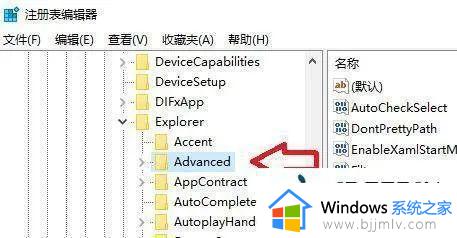
3、打开后,右键点击空白处新建“ShowSecondsInSystemClock”。
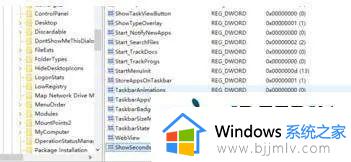
4、新建后双击打开把“数值数据”改为1,重启即可。
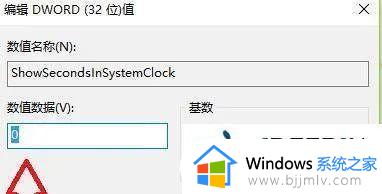
上述就是小编告诉大家的win10右下角显示秒设置方法了,有需要的用户就可以根据小编的步骤进行操作了,希望能够对大家有所帮助。